- Autore Abigail Brown [email protected].
- Public 2024-01-07 19:04.
- Ultima modifica 2025-01-24 12:13.
Cosa sapere
- Metodo più semplice: aggiungi l'app Netflix a un dispositivo di streaming, come Apple TV, Roku, Chromecast o Amazon Fire TV Stick.
- Il prossimo passo più semplice: connettiti al tuo account Netflix utilizzando una console di gioco, tra cui Playstation, Xbox e Nintendo Wii U.
- In alternativa, puoi collegare un laptop a una TV non smart per trasmettere Netflix ad esso.
Questo articolo spiega come aggiungere Netflix alla tua TV non smart utilizzando Apple TV, Roku, Chromecast, Amazon Fire TV Stick, una console per videogiochi o persino il tuo laptop.
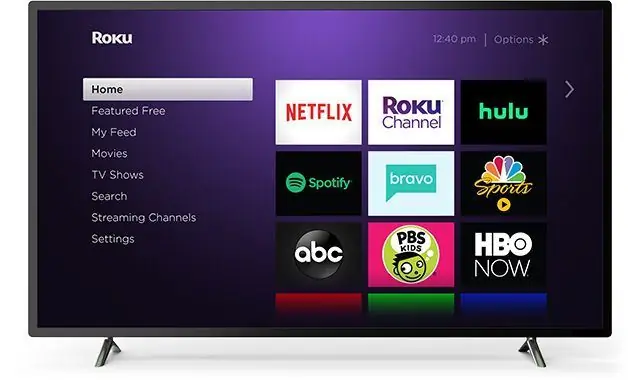
Con uno di questi metodi, avrai bisogno di un account Netflix e di una password per guardare i contenuti Netflix sulla tua TV non smart.
Guarda Netflix su una TV non Smart con Apple TV
Con Netflix sulla tua Apple TV, guarda la programmazione Netflix sulla tua TV non smart purché dotata di una porta HDMI.
Le istruzioni per aggiungere Netflix alla tua Apple TV variano a seconda della versione della tua Apple TV.
Apple TV 2 o Apple TV 3
Per connettere la tua Apple TV 2 o 3 al tuo account Netflix, assicurati di essere nella schermata Home e segui i passaggi seguenti.
- Dal menu principale di Apple TV, seleziona Netflix.
-
Seleziona Sei già membro? Accedi.
Se non sei ancora abbonato, imposta il tuo abbonamento sulla pagina di registrazione di Netflix.
-
Inserisci l'e-mail e la password di Netflix.
- Il tuo dispositivo è ora connesso al tuo account Netflix.
Apple TV 4 o Apple TV 4K
Per collegare la tua Apple TV 4 o 4K al tuo account Netflix, assicurati di essere sulla schermata Home e segui i passaggi seguenti.
- Dalla schermata principale, seleziona App Store.
- Nell'App Store, cerca Netflix per trovare l'app, quindi seleziona Get per avviare l'installazione.
- Dopo l'installazione, l'app Netflix apparirà sulla schermata iniziale.
- Avvia l'app Netflix.
- Seleziona Accedi per utilizzare un account Netflix esistente.
- Dopo aver scelto Accedi, inserisci l'e-mail e la password di Netflix.
- Il tuo dispositivo è ora connesso al tuo account Netflix.
Guarda Netflix su una TV non Smart con Roku
Con Netflix sul tuo Roku, guarda la programmazione Netflix sulla tua TV non smart. Per guardare Netflix con un Roku, crea un account andando alla pagina di registrazione di Roku, quindi segui i passaggi seguenti. Le istruzioni differiscono per un Roku 1 e per i dispositivi Roku più recenti.
Dal 1° dicembre 2019, Netflix non supporta più questi vecchi dispositivi Roku: Roku 2050X, Roku 2100X, Roku 2000C, Roku HD Player, Roku SD Player, Roku XR Player e Roku SD Player. Se hai bisogno di uno nuovo per ottenere la correzione di Netflix, leggi la nostra carrellata dei migliori dispositivi Roku per trovare quello giusto per le tue esigenze.
-
Dalla schermata principale Casa, vai a Casa e seleziona Netflix.
Se manca Netflix, vai a Canali in streaming, quindi Film e TV. Seleziona Netflix, quindi Aggiungi canale, quindi vai al canale.
- Nella schermata Sei un membro di Netflix?, seleziona Sì.
- Apparirà un codice. Inserisci questo codice di attivazione nella pagina di attivazione dell'account Netflix.
- Il tuo Roku è ora connesso al tuo account Netflix.
Modelli Roku più recenti
-
Dalla schermata principale Casa, vai a Casa e seleziona Netflix.
Se manca Netflix, vai al Roku Channel Store, quindi Film e TV. Seleziona Netflix, quindi Aggiungi canale, quindi vai al canale.
- Seleziona Accedi nella schermata iniziale di Netflix.
- Accedi al tuo account Netflix.
- Il tuo Roku è ora connesso al tuo account Netflix.
Guarda Netflix su una TV non Smart con Chromecast
Con Netflix sul tuo Chromecast, guarda la programmazione Netflix sulla tua TV non smart. Prima di poter configurare Netflix sul tuo Chromecast, devi prima installare e configurare l'app Google Home sul tuo dispositivo mobile.
- Collega il Chromecast.
- Scarica l'app Google Home.
- Collega il tuo dispositivo mobile alla stessa rete Wi-Fi che intendi utilizzare con il tuo dispositivo Chromecast.
- Apri l'app Google Home e configura Chromecast come nuovo dispositivo.
Configura Netflix sul tuo Chromecast
Una volta terminata la configurazione di Chromecast, puoi iniziare a trasmettere Netflix alla tua TV.
- Avvia l'app Netflix sul tuo dispositivo e accedi.
- Seleziona l'icona Cast nella parte in alto o in basso a destra dello schermo.
- Seleziona il tuo Chromecast dall'elenco dei dispositivi disponibili per avviare l'app Netflix sulla tua TV.
- Seleziona un programma TV o un film da guardare e premi Riproduci.
Guarda Netflix su una TV non Smart con Amazon Fire Stick
L'accesso a Netflix tramite il tuo dispositivo Amazon Fire Stick è un altro modo per guardare la programmazione Netflix su una TV non smart.
Per connettere il tuo dispositivo Amazon Fire TV al tuo account Netflix, assicurati di essere sulla schermata Home e segui i passaggi seguenti.
- Dalla schermata principale, seleziona Cerca.
- Inserisci Netflix nella casella di ricerca, quindi seleziona Netflix.
- Seleziona Gratuito o Scarica.
- Al termine del download, seleziona Apri.
- Seleziona Accedi e accedi con le informazioni del tuo account Netflix.
- Il tuo dispositivo è ora connesso al tuo account Netflix.
Usa una console di gioco per guardare Netflix su una TV non Smart
Alcune console per videogiochi supportano lo streaming Netflix, consentendoti di guardare i programmi Netflix su una TV non smart. Le istruzioni variano in base al sistema.
Utilizzare Netflix con PlayStation 4 e 4 Pro
Puoi scaricare l'app Netflix sul tuo dispositivo Playstation e guardare in streaming TV e film sulla tua TV.
Per scaricare Netflix sulla tua console PS4 o PS4 Pro, segui le istruzioni di seguito. Per PS3, passa alla sezione successiva.
-
Dalla schermata principale, vai alla sezione TV e video e seleziona l'icona Netflix. Seleziona Download.
Puoi anche andare su: PlayStation Store, App, Film/TV, Netflix, Scarica.
Se non sei già nella schermata principale, tocca il pulsante PS al centro del controller.
- Seleziona Accedi nella schermata iniziale di Netflix.
-
Vai alla sezione TV e video e seleziona l'icona Netflix.
Devi aver effettuato l'accesso al tuo account PSN per accedere alla sezione TV e video.
- Inserisci il tuo indirizzo e-mail e password Netflix.
-
Il tuo dispositivo è ora connesso al tuo account Netflix.
Se non hai visto Netflix come una scelta nella sezione TV e video, vai al PlayStation Store. Da lì, scegli App, quindi Film/TV. Trova e seleziona Netflix, quindi seleziona il pulsante Download.
Utilizzare Netflix con PlayStation 3
Scaricare e accedere a Netflix su PS3 è un processo leggermente diverso, ma richiede solo pochi passaggi.
- Dalla schermata principale, vai alla sezione TV/Servizi video e seleziona Netflix.
-
Seleziona Sì quando ti viene chiesto se sei sicuro di voler scaricare l'app.
Se questi passaggi non funzionano, vai a: PlayStation Store, App, Film/TV , Netflix, Scarica.
- Per accedere, torna alla schermata principale, quindi Servizi TV/Video e seleziona Netflix.
- Seleziona Accedi e inserisci le tue informazioni di accesso a Netflix.
Usa Netflix con Xbox One
Puoi scaricare e guardare Netflix dalle console di gioco Xbox 360 e Xbox One. Per connettere la tua Xbox al tuo account Netflix, assicurati di aver effettuato l'accesso al tuo account di rete Xbox.
Se hai una Xbox One, One S o One X, segui i passaggi seguenti. Se hai una Xbox 360, passa alla sezione successiva.
- Dalla schermata principale, scorri verso destra per accedere a Store.
- Seleziona Netflix dalla sezione App.
- Seleziona Installa.
- Scegli Avvia per aprire l'app.
- Seleziona Accedi membro e inserisci le tue credenziali di accesso per accedere a Netflix sulla tua Xbox.
- Seleziona Accedi.
Usa Netflix con Xbox 360
I passaggi per aggiungere Netflix a una Xbox 360 sono diversi dalle console Xbox One.
- Vai a App e seleziona Netflix per scaricare l'app.
- Una volta scaricato, vai alla sezione App, quindi seleziona il riquadro Netflix.
- Seleziona Accedi.
- Inserisci il tuo indirizzo e-mail e password Netflix e seleziona Accedi di nuovo.
- La tua Xbox è ora connessa al tuo account Netflix.
Usa Netflix con Nintendo Wii U
Nintendo ha interrotto il canale Wii Shop sulla Nintendo Wii originale il 30 gennaio 2019, quindi Netflix non è più disponibile sulla Wii originale. Tuttavia, puoi eseguire lo streaming di Netflix su Nintendo Wii U.
Netflix è disponibile solo su Nintendo Wii U negli Stati Uniti, Canada, America Latina, Europa, Australia, Nuova Zelanda e Giappone.
- Dal Wii U GamePad, seleziona l'icona gialla della borsa della spesa per il Nintendo eShop.
- Seleziona la casella di ricerca nell'angolo in alto a destra del GamePad.
- Cerca Netflix e poi seleziona OK sulla tastiera su schermo.
- Scegli Netflix dai risultati.
- Seleziona Scarica, quindi Scarica ancora una volta per confermare.
- Seleziona Avanti per continuare.
- Vai a Download e poi scegli Continua.
- Dalla schermata principale, seleziona l'icona Netflix per aprirla.
- Scegli Accedi membri.
- Inserisci i tuoi dati di accesso a Netflix, quindi scegli Continua.
Collega un laptop a una TV non Smart per guardare Netflix
Collega il tuo laptop alla TV con un cavo HDMI e riproduci in streaming i contenuti Netflix dal laptop alla TV. La tua TV deve avere una porta HDMI e il tuo laptop ha bisogno di una porta di uscita video.
Un MacBook potrebbe richiedere un adattatore Mini DisplayPort (Thunderbolt). Assicurati di controllare quale porta ha il tuo Mac prima di acquistare un cavo.
Una volta connesso, scegli l'opzione di ingresso giusta sulla tua TV. Premi il pulsante Source sul telecomando (questo pulsante si chiama Input su alcuni telecomandi) e seleziona l'ingresso che corrisponde alla porta a cui hai collegato il cavo, come HDMI. Quindi, vai su Netflix utilizzando un browser sul tuo laptop. Ora dovresti vedere Netflix sulla tua TV.
Con un PC Windows, se non vedi un'immagine sul televisore, premi il tasto Windows + P. Quindi, seleziona Duplica o Solo secondo schermo.
Con un MacBook, se non vedi Netflix sullo schermo della TV, vai a Preferenze di Sistema e scegli Display. Seleziona la scheda Arrangiamento e quindi seleziona la casella di controllo Mirror Displays.
Se vedi immagini Netflix sulla tua TV, ma non esce alcun suono dalla TV, probabilmente dovrai regolare le impostazioni audio del tuo laptop per specificare che desideri utilizzare altoparlanti esterni (in questo caso, gli altoparlanti della TV). Ecco come:
Regola le impostazioni audio di Windows
Su un PC Windows, puoi modificare le impostazioni audio in pochi passaggi.
- Apri la finestra di dialogo Esegui con la combinazione di tasti WIN+R.
-
Inserisci il comando mmsys.cpl.

Image - Seleziona la scheda Riproduzione, quindi seleziona l'icona che rappresenta la tua TV o l'uscita HDMI.
- Seleziona il pulsante Imposta come predefinito, che ora dovrebbe essere attivo.
- Dovresti essere in grado di vedere e ascoltare la programmazione Netflix sulla tua TV.
Regola le impostazioni audio del Mac
È anche facile e veloce modificare le impostazioni audio su un Mac.
- Vai a Preferenze di Sistema selezionando l' icona Apple in alto a sinistra o le Preferenze di Sistemaicona nel Dock.
- Scegli Suono.
- Seleziona la scheda Output in alto.
- Seleziona Altoparlanti TV a tua scelta.
- Dovresti essere in grado di vedere e ascoltare la programmazione Netflix sulla tua TV.
Domande frequenti
Come faccio a collegare Netflix a una smart TV?
Per connettere Netflix a una smart TV, scarica Netflix dall'App Store sul tuo dispositivo e accedi con l'e-mail e la password del tuo account. Puoi anche trasmettere Netflix da un altro dispositivo alla tua TV.
Come faccio a trasmettere in streaming Netflix dal mio telefono alla TV?
Per riprodurre in streaming Netflix dal tuo telefono alla TV, tocca l'icona Cast nell'app mobile Netflix, quindi seleziona la tua smart TV dall'elenco. Lo smartphone e la TV devono essere sulla stessa rete Wi-Fi e il Bluetooth deve essere abilitato.
Come faccio ad avere Netflix sulla TV di un hotel?
Se è disponibile, cerca un'opzione Internet TV. Selezionalo, quindi scegli Netflix e accedi con il tuo account.
Come faccio ad avere Netflix su un secondo televisore?
Finché sei sulla stessa rete Wi-Fi, puoi eseguire lo streaming su più dispositivi contemporaneamente e lo streaming su qualsiasi dispositivo se vuoi guardare un solo dispositivo. Se condividi la tua password Netflix, potresti dover pagare un extra.






